Om en fil eller mapp används, dvs. den är öppen i en app, eller om en process på ditt system använder den kan du inte ta bort den. Detta blir tydligt när du ser felrutan för fil eller mapp i användning som förhindrar att raderingsprocessen slutförs. Det här är vad du kan göra för att ta bort en fil eller mapp som används.

Grundläggande steg
Normalt är en fil eller mapp i användning felofarlig. Allt du verkligen behöver göra är att se till att filen eller mappen du försöker ta bort inte används av en app. När det gäller en mapp, om det finns en fil i mappen som används eller är öppen, kommer det att förhindra att mappen tas bort. Se till att allt är stängt ordentligt.
Ibland tror Windows 10 att en app fortfarande använderen fil när den faktiskt är klar med den. Om du till exempel laddar upp en fil från Chrome till någon webbplats / webbtjänst tror Windows 10 ibland att filen fortfarande är öppen i Chrome även om överföringen är klar. Detsamma kan hända med andra appar så det säkra att göra är att stänga alla appar som du kanske har använt för att komma åt den aktuella filen (eller mappen).
Om allt som misslyckas finns det ett enkelt sätt att komma runt det; säkert läge.
Radera fil eller mapp som används
Starta om Windows 10 i felsäkert läge. Det finns några olika sätt att göra detta, men det enklaste sättet är att öppna Start-menyn, klicka på strömalternativen, håll ner Skift-tangenten och klicka på Starta om från strömalternativ-menyn.
Du startar på en blå skärm med olikaalternativ. Välj Felsökning> Avancerade alternativ> startinställningar och klicka på Starta om. På nästa skärm ser du en numrerad lista över åtgärder. Ange numret som motsvarar Safe Mode. För mig var det 4 men du bör gå igenom listan du ser och se till att du väljer rätt alternativ.
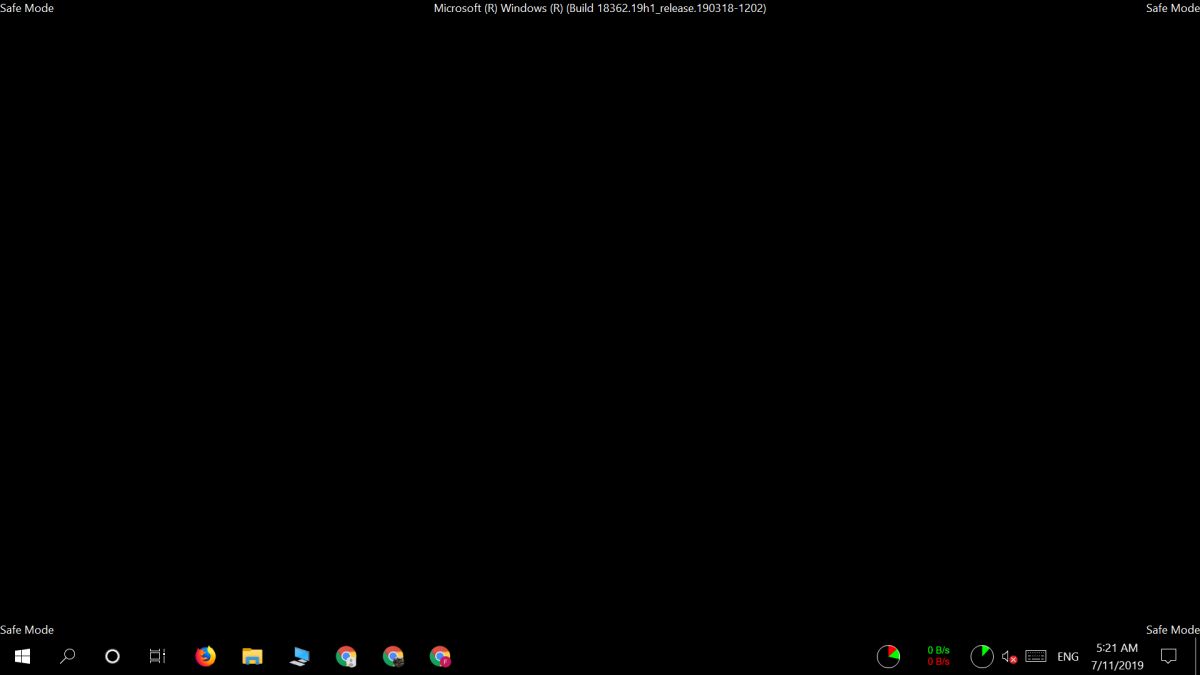
När du är i säkert läge, gå vidare och ta bortfil eller mapp. Detta är också ett bra sätt att bli av med mindre, mindre skadliga virus, men du bör använda Shift + Delete istället för regelbunden radering om du misstänker att mappen eller filen är skadlig.
Om du vill återgå till ditt vanliga Windows 10-skrivbord startar du bara om systemet.
Om filen eller mappen kommer tillbaka efter att ha varit detraderas, betyder det att det skapas igen av en app eller process i systemet. Du kan mycket troligt behöva skanna ditt system efter skadliga appar i det här fallet.












kommentarer